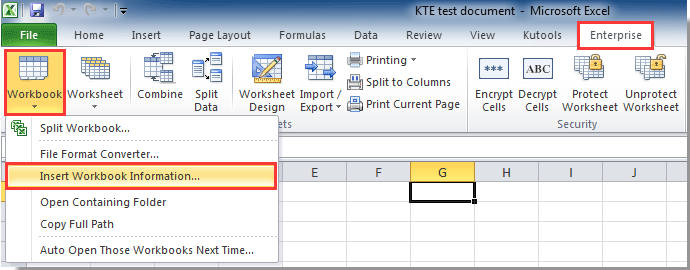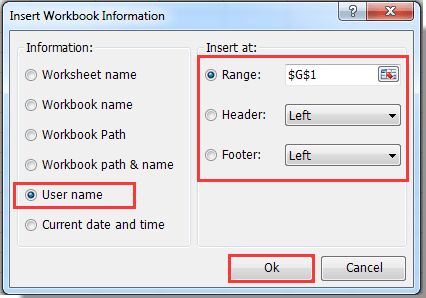,,, - senest ændret brugerens navn nuværende arbejdsbog i excel,,, som vi ved, vi kan få den sidste modificerede brugernavn oplysninger i avancerede egenskaber dialog kasse nuværende arbejdsbog.,,, hvis du bruger excel - 2007,,, du kan få brugeren navn, der ændrede nuværende arbejdsbog, sidste gang i excel - med følgende foranstaltninger:,, trin 1: tryk, kontor knap > >, forberede, > >, egenskaber.,,,,, trin 2: det dokument, rude tilføjes ovenstående beregninger.tryk, dokument egenskaber, > > avancerede egenskaber.,,,,, trin 3: i skyder avancerede egenskaber dialog kasse, vil du se den sidste reddet af: oplysninger under, statistik, tab.,,,,,,, hvis du bruger excel - 2010 og 2013,,, hvis du bruger microsoft excel - 2010 og 2013, kan du få den sidste modificerede oplysning af brugeren med følgende trin:,, bare tryk, fil > >, info, vil du få, senest ændret ved oplysninger på højre side.se følgende skærm skudt.,,,,, kan du også få den senest ændret ved oplysninger i de avancerede egenskaber dialog kasse.efter du klik den fil, > >, info, vil du få en, egenskaber, knap på højre side.Click this Properties button, you will see the ,Advanced Properties, item.,,,,,Insert the user name who modified current workbook last time with VB macro,,,,Step 1,: Hold down the ,ALT, + ,F11 ,keys, and it opens the Microsoft Visual Basic for Applications window.,,,Step 2,: Click ,Insert, >> ,Module,, and paste the following macro in the Module Window.,,,Sub UserName(),,,Sheets("Sheet1").Range("A1").Value = Environ("username"),,,End Sub,,,,Step 3,: Press the ,F5, key to run this macro.,,Then it inserts the user name who modified current workbook last time in Cell A1.,,,Note:, you can modify the destination cell in the VB according to your needs.,,,,,Easily insert the user name in cell, header or footer with Kutools for Excel,,,You cen let indføje bruger navn på bestemte celle, arbejdsplan header eller fod i excel - med, indsæt arbejdsbog oplysninger, nytten af, kutools for excel.gør som følger.,, kutools for excel, med mere end 120 handy excel - tilføje ins, gratis prøve uden begrænsning i 60 dage. gå til at downloade gratis 60 dayspurchase, brug /mycommerce, 1.klik, enterprise >, arbejdsbog, >, indsæt arbejdsbog oplysninger.se skærmbillede:,,,,, 2.i, indsæt arbejdsbog information, dialog kasse, - - skal du:,, 1).vælg, bruger navn, mulighed for, information, afsnit., 2).hvis du ønsker at indsætte brugeren navn til en bestemt mobiltelefon, angives denne celle i den afstand, rubrik; for at indsætte bruger navn i hovedet eller fod, vælg den, header eller fod mulighed., 3).klik, okay, button.se skærmbillede:,,,,,, så brugeren navn vil blive indføjet i den angivne position øjeblikkelig.,, 60 dage fri retssag i kutools i excel - downloader nu.,,,
![]()
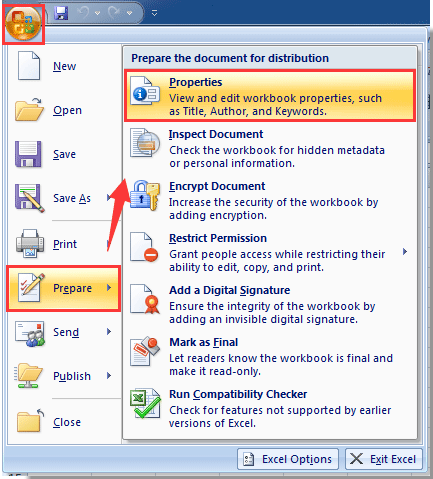
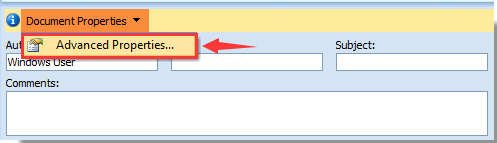
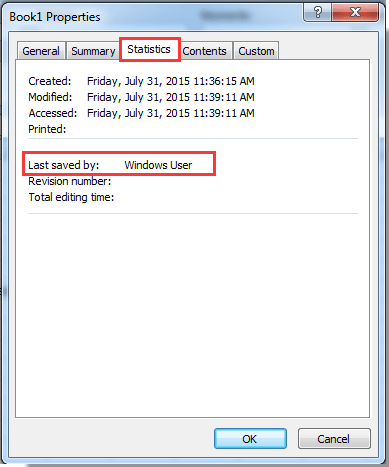
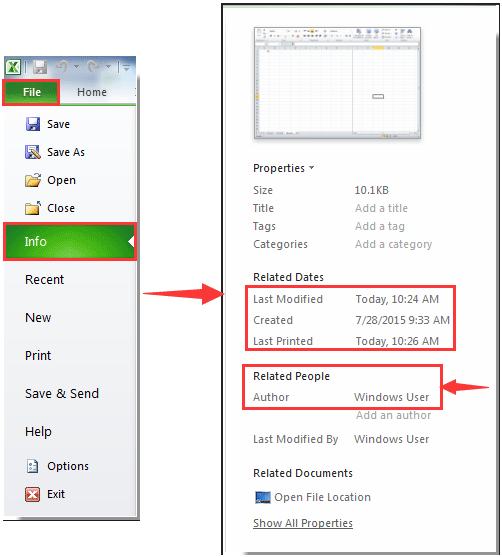
![]()
![]()